-
예전에는 엑셀 뷰어를 찾기가 쉽지 않았습니다. 뷰어 파일을 다운로드 받는 과정이 번거롭고, 또한 몇 가지 조건을 충족해야 했습니다. 그러나 현재는 인터넷에서 무료로 다운로드하고 설치할 수 있는 다양한 옵션이 있습니다. 더불어 뷰어뿐만 아니라 편집까지 할 수 있는 웹사이트도 존재합니다. 무료로 뷰어, 수정, 편집 기능을 제공하는 프로그램들도 많이 있습니다.
이러한 무료 서비스를 개인에게는 무료로 제공하면서 기업들에게는 유료로 제공하는 경우도 많습니다. 그 이유는 개인이 해당 서비스에 익숙해지면 기업들도 선택할 가능성이 높아지기 때문입니다. 한국을 기준으로 문서 작성은 여전히 한글이 주류이며, 마이크로소프트 오피스가 가장 흔히 사용되는 소프트웨어입니다. 그러나 실제로 회사에 취직하면 한글보다는 엑셀이나 파워포인트를 더 많이 사용하게 됩니다.
저 역시 회사 생활을 하면서 엑셀을 많이 다뤄봤는데, 데이터 분석이나 보고서 작성에 엑셀은 꼭 필요한 도구였습니다. 강력한 기능을 제공하면서도 사용자 친화적인 인터페이스를 가지고 있어서 많은 사람들이 활용하고 있습니다. 편집하거나 데이터를 분석하는 과정에서 필요한 경우도 있습니다. 이때 무료로 다운로드하여 사용할 수 있는 뷰어를 찾는 것은 효율적인 방법입니다.
인터넷에서는 다양한 웹사이트나 소프트웨어 업체에서 엑셀 뷰어를 무료로 제공하고 있습니다. 이러한 뷰어를 설치하면 파일을 손쉽게 열어볼 수 있습니다. 또한, 내용을 확인하거나 필요한 정보를 추출하는 등의 기능을 제공합니다. 이러한 뷰어를 활용하면 접근성이 높아지고 업무에 도움이 될 수 있습니다.
결론적으로, 엑셀 뷰어를 무료로 다운로드하고 설치하는 것은 파일을 효율적으로 활용하는 데 도움이 됩니다. 많은 옵션을 검토해보고 자신에게 맞는 뷰어를 선택하여 사용해보세요.

엑셀 뷰어 무료 다운로드 설치
1. 네이버 오피스 홈페이지로 들어갑니다.

2. 좌측 상단의 열기 버튼을 클릭합니다.

3. 네이버 클라우드(네이버 mybox)가 나오는데 내 컴퓨터 탭을 클릭합니다.

4. 파일 찾기 버튼을 클릭하여 파일 경로를 확인하고 내가 열고 싶은 엑셀 파일을 선택하고 열기 버튼을 클릭하면 됩니다.
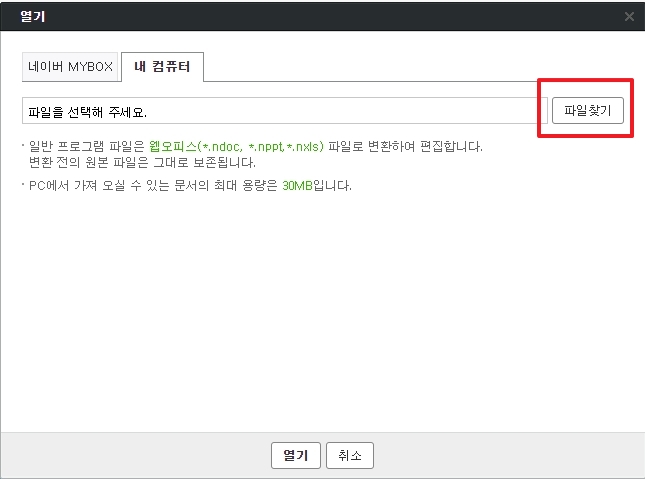
5. 참고로 셀 버튼을 클릭하면 내가 엑셀 파일을 만들 수도 있고 여기서 제공하는 양식들을 자유롭게 이용할 수도 있는데요.

6. 하나 클릭해봤더니 익숙한 화면이 나오네요. 이건 제공된 양식을 보는 것인데 새 파일을 열어서 작성할 수도 있습니다.
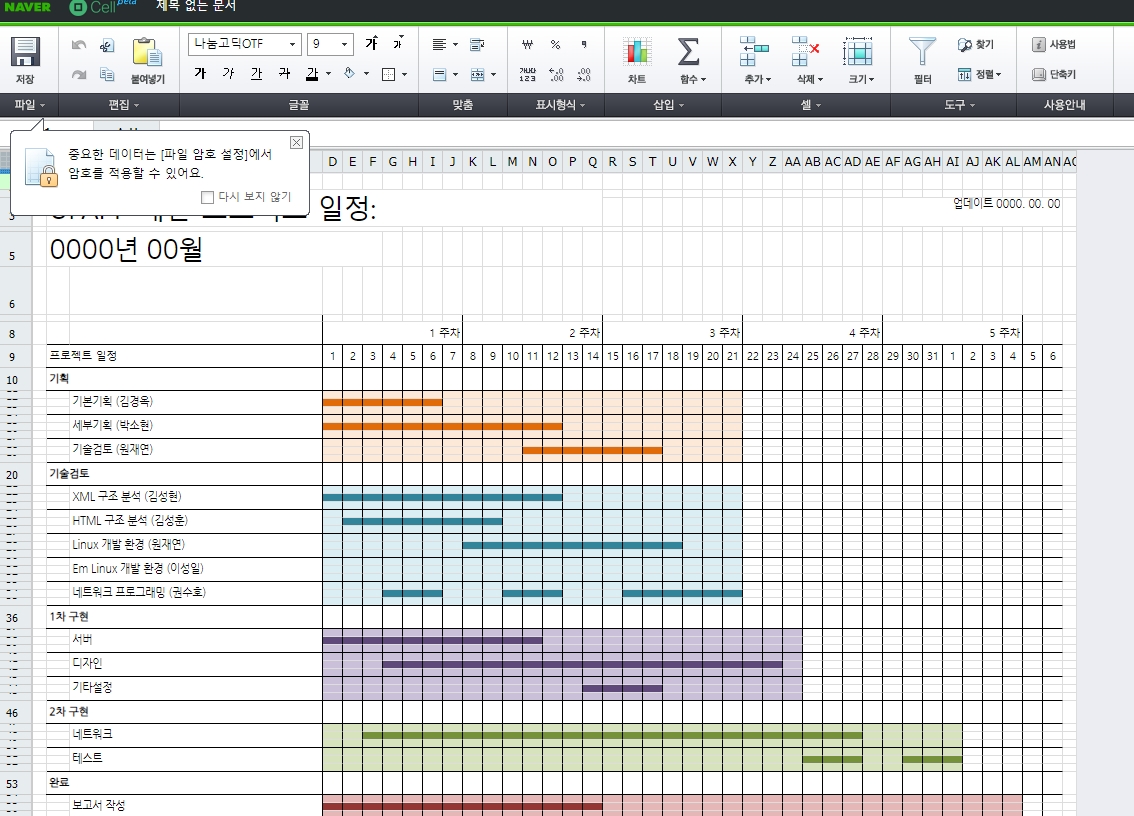
댓글